一、Cacti简介
Cacti是一套基于PHP,MySQL,SNMP及RRDTool开发的网络流量监测图形分析工具。
Cacti是通过 snmpget来获取数据,使用 RRDtool绘画图形,而且你完全可以不需要了解RRDtool复杂的参数。它提供了非常强大的数据和用户管理功能,可以指定每一个用户能查看树状结构、host以及任何一张图,还可以与LDAP结合进行用户验证,同时也能自己增加模板,功能非常强大完善。界面友好。软件 Cacti 的发展是基于让 RRDTool 使用者更方便使用该软件,除了基本的 Snmp 流量跟系统资讯监控外,Cacti 也可外挂 Scripts 及加上 Templates 来作出各式各样的监控图。
cacti是用php语言实现的一个软件,它的主要功能是用snmp服务获取数据,然后用rrdtool储存和更新数据,当用户需要查看数据的时候用rrdtool生成图表呈现给用户。因此,snmp和rrdtool是cacti的关键。Snmp关系着数据的收集,rrdtool关系着数据存储和图表的生成。
Mysql配合PHP程序存储一些变量数据并对变量数据进行调用,如:主机名、主机ip、snmp团体名、端口号、模板信息等变量。
snmp抓到数据不是存储在mysql中,而是存在rrdtool生成的rrd文件中(在cacti根目录的rra文件夹下)。rrdtool对数据的更新和存储就是对rrd文件的处理,rrd文件是大小固定的档案文件(Round Robin Archive),它能够存储的数据笔数在创建时就已经定义。
二、系统环境
Centos 6.x
nginx 1.4.4
php 5.3.27
mysql 5.1.72
三 、LNMP环境搭建
请见博文:http://coderleiws.blog.51cto.com/12066224/1900457
四、yum安装所需环境
ntpdate 202.120.2.101 #ntp同步时间
1. [root@coderblog ~]# yum -y install epel-release #安装epel扩展源
2. [root@coderblog ~]# yum -y install net-snmp net-snmp-utils rrdtool #安装所需环境
五、下载并安装cacti
Cacti官方地址:http://www.cacti.net/download_cacti.php
1.[root@coderblog ~]# wget -cP /usr/local/src http://www.cacti.net/downloads/cacti-0.8.8h.tar.gz #下载cacti源文件到/usr/local/src/
2.[root@coderblog ~]# cd /usr/local/src&&tar -xzvf cacti-0.8.8h.tar.gz #切换到/usr/local/src目录 并且解压缩包
3.[root@coderblog src]# cp -rf cacti-0.8.8g /usr/local/nginx/html/cacti #把源码文件复制到网站根目录
4.[root@coderblog ~]# /usr/local/mysql/bin/mysql #进入mysql交互环境 输入以下命令 )1.create database cacti; #创建cacti数据库 )2.grant all on cacti.* to 'cactiuser'@'localhost' identified by 'cactiuser'; #创建cacti用户并赋予cacti库的所有权限 )3.FLUSH PRIVILEGES; #刷新 )4.quit #退出mysql交互环境
5.[root@coderblog ~]# mysql -uroot cacti < /usr/local/nginx/html/cacti/cacti.sql #导入cacti数据库
6. vim /usr/local/nginx/html/cacti/include/config.php 确认如下: $database_type = "mysql"; $database_default = "cacti"; $database_hostname = "127.0.0.1"; $database_username = "cactiuser"; $database_password = "cactiuser"; $database_port = "3306"; $database_ssl = false;
7. web访问cacti并安装 http://ip/cacti/ 点两下“next” 和一次”Finish“ 即可 输入admin admin 登录,重新设置新的密码
8. 执行poller.php, 生成图形, 加入计划任务 /usr/local/php/bin/php /usr/local/nginx/html/cacti/poller.php 会报错 按8.1修改并重启相关服务 添加cron任务 cront -e 增加: */5 * * * * /usr/local/php/bin/php /usr/share/cacti/poller.php 8.1 vi /etc/php.ini 修改date.timezone = Asia/Shanghai
9.配置SNMP文件
vim /etc/snmp/snmpd.conf 找到相似并修改成如下: view systemview included .1.3.6.1.2.1 access notConfigGroup "" any noauth exact all none none
view all included .1 80 去掉这行的注释
10.设置PATH
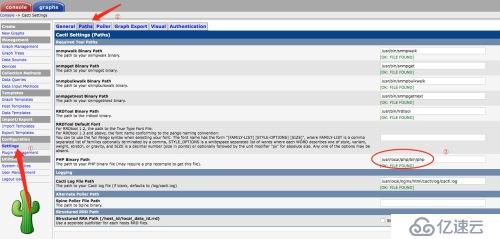
11.rddtool显示数据成功
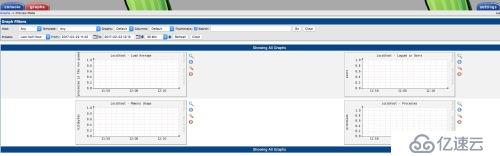
至此 cacti简单的安装 就完成了.近期将根据这个博文,出相对的视频.记录自己的学习过程,如有不足,请大家指出
免责声明:本站发布的内容(图片、视频和文字)以原创、转载和分享为主,文章观点不代表本网站立场,如果涉及侵权请联系站长邮箱:is@yisu.com进行举报,并提供相关证据,一经查实,将立刻删除涉嫌侵权内容。